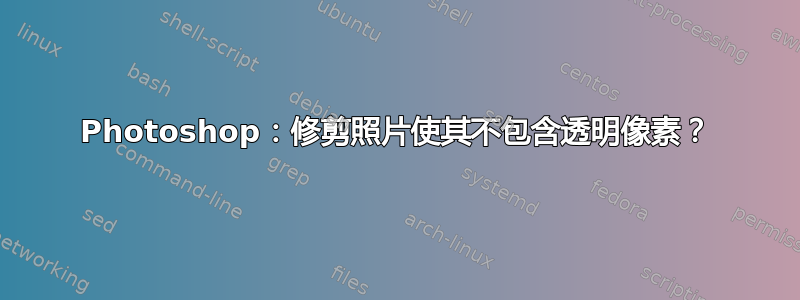
答案1
图像 > 修剪,然后选择基于:透明像素
答案2
使用 CS6,以下内容完全满足我的需要:
- 选择裁剪工具
- 选择“拉直”
- 沿已知直线绘制
- 旋转立即执行,并且出现建议的裁剪,剪掉旋转产生的所有透明像素。
结果:美丽!
答案3
针对此问题我可以采取几种不同的方法,但我想不出一种自动完成的方法。
首先在下面创建一个颜色明亮的填充层。这将显示合并图像后留下的任何半透明像素。
其次,复制顶层图像。继续复制原始图片层,直到下方填充层的颜色消失。这会使任何半透明像素完全不透明,并且不会影响图像的其余部分。
最后,合并所有这些图层并裁剪为所需大小。如果您愿意,也可以在开始时裁剪,这没什么区别。
如果给定的像素区域没有填充,为什么不使用克隆工具来克隆它,而是裁剪它?
答案4
创建一个新图层并编辑 - 填充... 为黑色。
现在,在两个图层都可见且选择图片图层的情况下,使用魔术棒,选中“采样所有图层”和“连续”,选择现在变黑的透明区域。
点击删除。所有连续的透明像素都将被删除。



